지메일 수신확인, 맞춤법 검사, gmail 비밀모드로 보내기.
크롬 브라우저의 점유율도 높아지고, 안드로이드 폰의 사용, 해외 직구 등등의 요인으로 인해 gmail을 사용하시는 분들이 점점 늘어나고 있습니다.
지메일을 보다 효율적으로 사용하는 방법들에 대한 포스팅을 하려 하는데, 생각해보니 알아두면 좋을 기능들이 정말 많더군요.
간략하게 정리하더라도 1개의 포스팅에 관련 내용을 다 담기는 힘들듯해서 아마 3개 혹은 그 이상의 포스팅에 나눠 담게 될 듯합니다.
먼저 지메일의 수신확인, 맞춤법 검사, 비밀 모드로 gmail 보내기 등에 대해 알아보도록 하겠습니다.
지메일 수신확인
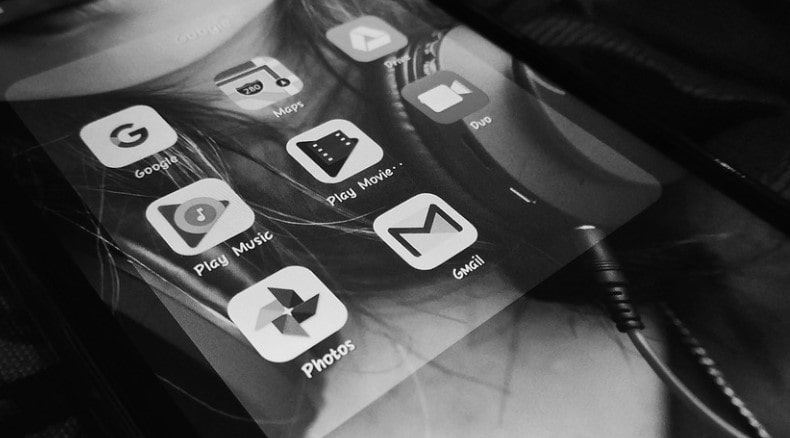
네이버 메일이나, 다음 메일 등은 수신확인 기능을 제공하고 있어서 상대방이 메일을 수신했는지, 안 했는지 확인이 가능하지만, 개인이 사용하는 gmail의 경우 해당 기능을 제공하고 있지 않습니다.
지메일 공식 고객센터에서는 관리자가 설정한 학교 또는 직작용 gmail을 사용할 경우에만 수신확인 기능을 사용할 수 있다고 안내하고 있습니다.
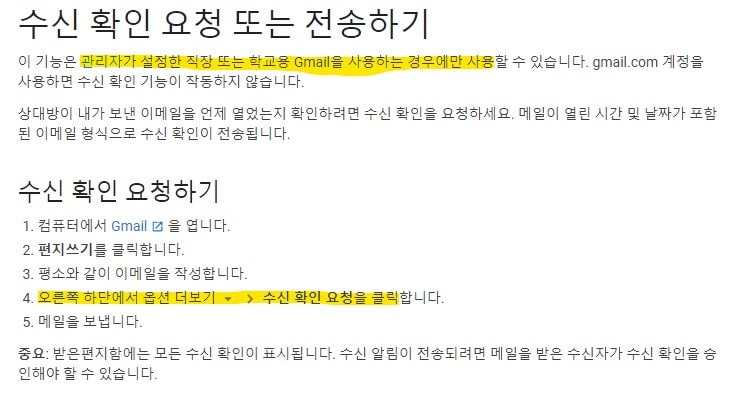
학교와 직장용 gmail을 사용 중이시라면 위의 절차를 따르면 됩니다.
그럼, 일반 gmail 사용자는 수신확인이 안 되는 거네라고 생각하실 수도 있겠지만, 크롬에는 수많은 확장 프로그램이 있습니다.
▣ 크롬(지메일) 확장 프로그램을 이용.
크롬 관련 프로그램들을 사용하시던 중 아 이런 기능이 있었으면 좋겠다고 생각하신다면, 먼저 크롬 확장 프로그램을 검색해보세요.
대부분의 경우 관련 확장프로그램을 찾으실 수 있으실겁니다. 사람 생각은 다 비슷하더군요. 만약 없고, 해당 기능이 유용하다면, 얼른 확장프로그램을 만드세요. 돈 버실 수 있는 기회가 왔습니다.
지메일에서 수신확인을 가능하게 해주는 확장 프로그램은 꽤나 여러 개가 있습니다.
참고로 메일 환경에 따라 특정 도메인의 메일은 수신확인이 안 되는 경우도 있습니다.
mailtrack, Streak CRM for Gmail, Gmail & Inbox, Contact Monkey, 등등등..
g메일 화면상에서 우측 + 를 누르면 gmail관련 여러 확장 프로그램을 확인해 볼 수 있으니 필요하신 분은 확인해 보시면 되겠습니다.
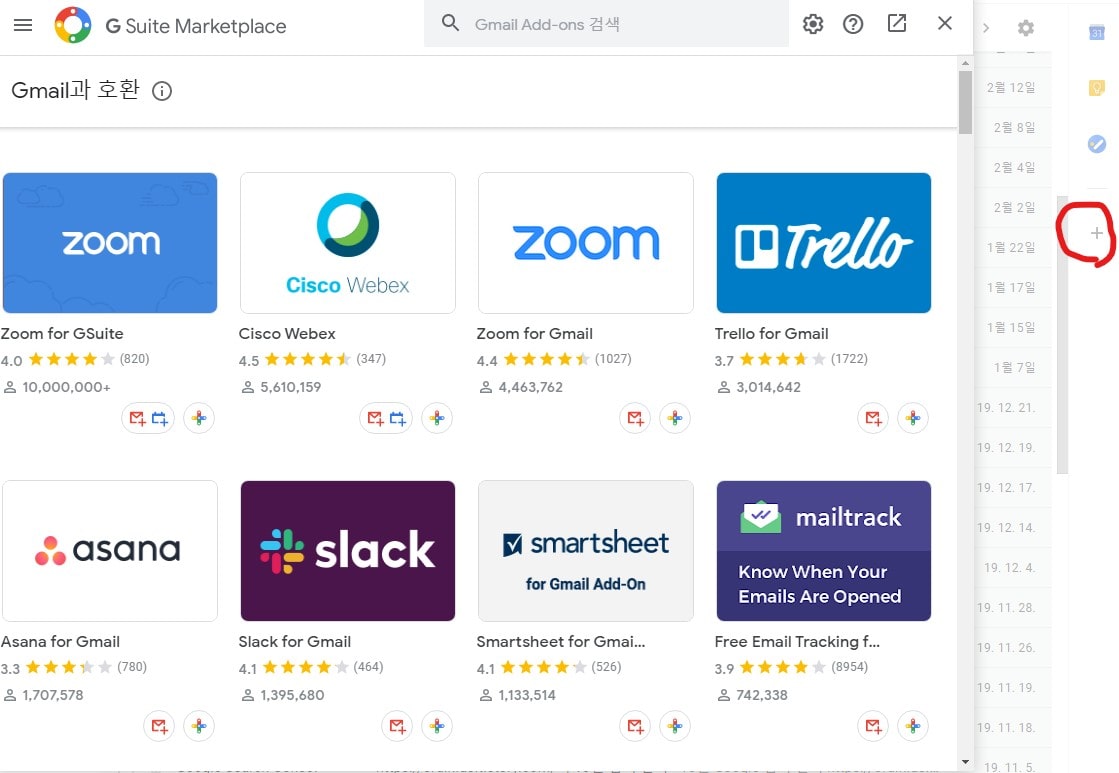
이 중 Streak CRM for Gmail과 mailtrack를 바로 다운로드할 수 있는 링크를 걸어드리겠습니다. 두 확장 앱을 추천드리는 이유는 많은 분들이 사용하시고 계시고, 다른 확장프로그램에 비해 사용도 편하고, 광고도 그나마 적어서입니다. 일부 확장 프로그램은 광고가 꽤나 많이 나옵니다.
mailtrack의 경우 위에 링크해 드린 G Suite Marketplace에서 설치해 준 후, 크롬 웹스토어에서 mailtrack를 다시 다운로드한 후 연동을 시켜주어야 정상 작동합니다.
Streak CRM for Gmail의 경우 설치하면 별도의 편지함이 추가로 생성됩니다. 설치를 완료하시면 crm(고객관계 관리, Customer Relationship Management) 기능을 사용할 건 지 메일 용도로 사용할 건지 물어보는데, 하단부의 이메일 확인용도를 선택하셔도 되고, crm기능을 사용하실 거면 위에 아이콘을 클릭하시면 됩니다.
말로 설명하려니 좀 복잡한데, 그냥 설치 누르시면 영어로 안내가 되긴 하지만, 상당히 쉽게 설치하실 수 있습니다.
지메일 비밀 모드와 맞춤법 검사
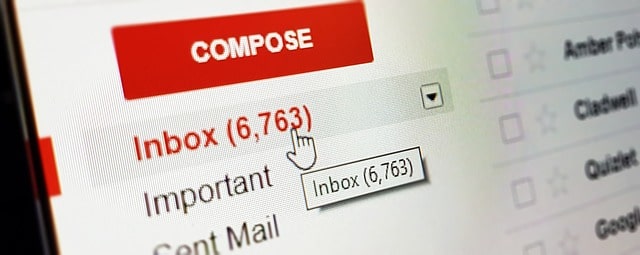
업무상 메일을 보내는 경우, 견적서 등의 민감한 자료들은 수정을 막기 위해 pdf로 변환하여 보내곤 합니다. 이렇게 보내도 좀 불안하죠. 이런 경우 사용하면 좋은 기능이 gmail 비밀 모드입니다.
원칙상 수신자가 메일의 복사, 수정, 전달, 인쇄, 다운로드 등이 불가능합니다. 또한 메일의 만료일도 설정이 가능합니다.
물론, 마음먹고 하려면 할 수도 있겠지만, 일반적인 방법으로 메일 내용을 편집, 전달할 수 없습니다.
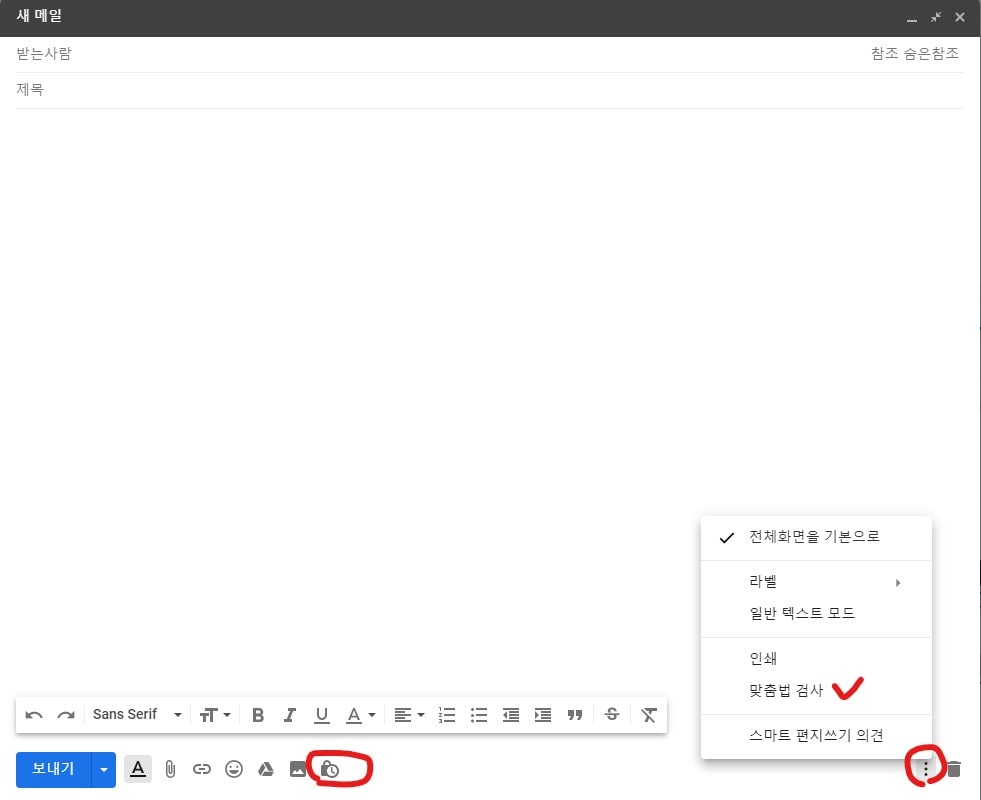
사용법은 상당히 간단합니다. 메일 쓰기를 누르시고 하단의 자물쇠 모양을 눌러서 설정해 주면 끝납니다.
참고로 직장, 학교 계정의 경우, 관리자에게 비밀 모드를 사용할 수 있도록 해달라고 요청하셔야 합니다.
또한, 비밀번호를 설정할 수 있는데, sms비밀번호를 설정안 한 경우 메일을 받은 사람이 바로 열어서 확인이 가능하지만 sms비밀번호를 설정한 경우 수신자는 sms 또는 메일로 비밀번호를 받게 됩니다.
위 사진에서 보듯이 맞춤법 검사 기능도 제공하고 있으니, 메일을 보내기 전에 확인을 해주시는 것도 좋을 듯합니다.
이상 gmail의 몇 가지 기능 및 수신확인에 대한 포스팅이었습니다.
